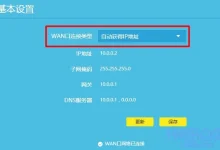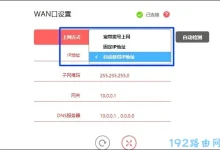首先运行Windows更新疑难解答,依次通过重置更新组件、修复系统文件、卸载第三方安全软件、更新驱动程序、修复硬盘错误及清理外部硬件等方法解决更新失败问题。

如果您尝试对Windows 11系统进行更新,但更新过程失败并提示错误代码或显示“某些操作未按计划进行”,这可能是由于驱动程序冲突、系统组件损坏或磁盘错误导致的。以下是多种解决此问题的方法。
本文运行环境:Dell XPS 13,Windows 11 24H2。
一、运行Windows更新疑难解答
该工具可以自动检测并修复常见的Windows更新问题,例如服务停止响应或网络连接异常。
1、点击任务栏上的“开始”按钮,选择“设置”。
2、进入“系统”后选择“疑难解答”。
3、在“其他疑难解答”中找到Windows Update选项,点击“运行”。
4、按照屏幕提示完成诊断和修复流程,完成后重启设备并再次尝试更新。
二、重置Windows更新组件
当Windows更新服务出现异常或缓存文件损坏时,重置相关组件可恢复其正常功能。
1、在搜索栏输入CMD,右键点击“命令提示符”,选择以管理员身份运行。
2、依次执行以下命令,每输入一条命令后按Enter键:
net stop wuauserv
net stop cryptSvc
net stop bits
net stop msiserver
ren C:\Windows\SoftwareDistribution SoftwareDistribution.old
ren C:\Windows\System32\catroot2 catroot2.old
net start wuauserv
net start cryptSvc
net start bits
net start msiserver
3、命令全部执行成功后,重启计算机并检查更新。
三、使用SFC和DISM工具修复系统文件
SFC(系统文件检查器)和DISM(部署映像服务与管理工具)可用于扫描并修复受损的系统映像和关键系统文件。
1、以管理员身份打开命令提示符。
2、首先运行DISM命令修复系统映像:
DISM /Online /Cleanup-Image /RestoreHealth
3、等待上述命令完成后,运行系统文件检查:
sfc /scannow
4、扫描和修复结束后,重启设备并尝试重新安装更新。
四、卸载第三方安全软件
部分第三方杀毒软件或防火墙可能拦截系统更新进程,导致安装失败。
1、打开“控制面板”,进入“程序和功能”。
2、在程序列表中找到已安装的第三方安全软件(如McAfee、Norton等)。
3、右键选择卸载,并确保记录产品密钥以便后续重新安装。
4、卸载完成后重启电脑,在Windows Defender防护下尝试更新。
五、检查并更新驱动程序
过时或不兼容的驱动程序可能导致更新失败,尤其是显卡和芯片组驱动。
1、右键点击“开始”菜单,选择“设备管理器”。
2、展开各个设备类别,查找带有黄色感叹号的设备。
3、右键点击问题设备,选择“更新驱动程序”。
4、选择“自动搜索驱动程序”,或前往设备制造商官网下载最新版本手动安装。
六、修复硬盘错误
磁盘坏道或文件系统错误会影响更新文件的读写,导致安装中断。
1、以管理员身份打开命令提示符。
2、输入命令:chkdsk /f C: 然后按Enter键。
3、系统会提示“该卷正被另一进程使用。是否在下次系统重启时检查该卷? (Y/N)” 输入Y后回车。
4、重启计算机,系统将在启动前自动扫描并修复磁盘错误。
七、清理外部硬件和启动项
外接设备或开机自启程序可能干扰更新流程。
1、拔掉所有非必要的外部设备,包括U盘、移动硬盘、扩展坞等。
2、按下Win+R键,输入msconfig并回车。
3、在“服务”选项卡中勾选隐藏所有Microsoft服务,然后点击“全部禁用”。
4、切换到“启动”选项卡,打开任务管理器,将所有启动项禁用。
5、完成设置后重启设备,再尝试执行系统更新。

 路由网
路由网